15 verborgen iOS 12-functies die u moet uitchecken

iOS 12 is hier, en het is niet drastisch anders dan iOS 11. Maar er zijn een aantal opvallende functies die verder gaan dan de overduidelijke prestatieverbeteringen, de nieuwe Screen Time-functie en FaceTime-oproepen - je hoeft alleen maar te weten waar je moet zoeken.
Daarom hebben we 15 van onze favoriete minder bekende (of verborgen) iOS 12-functies afgerond die niet meteen duidelijk zijn nadat je de update hebt geïnstalleerd. Als je nog geen iOS 12 hebt, ga dan gewoon naar Instellingen> Algemeen> Software-update op uw iPhone of iPad te downloaden en te installeren.
1. Meldingscontrole
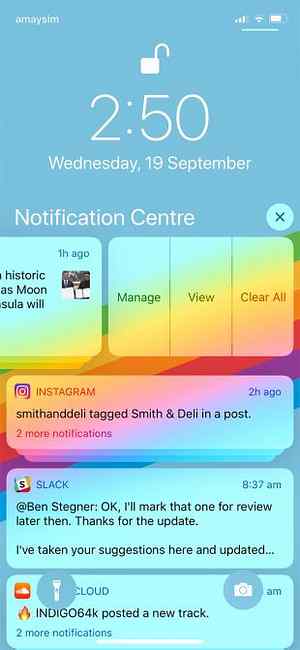
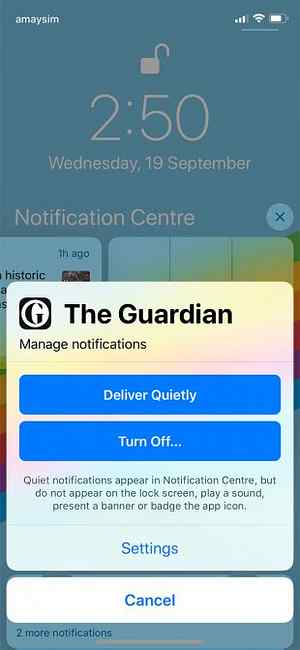
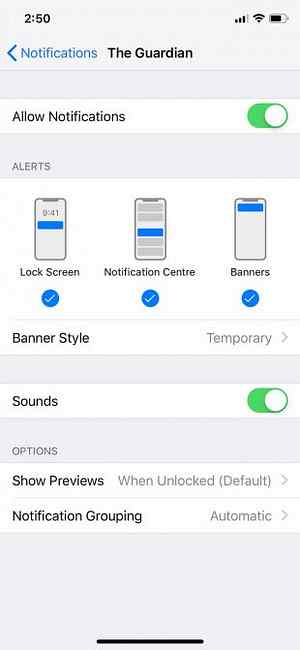
Een van de meest voor de hand liggende nieuwe iOS 12-functies is gegroepeerde meldingen Beheersing van vervelende iPhone-meldingen met iOS 12 Hoe u de controle kunt krijgen over vervelende iPhone-meldingen met iOS 12 iOS 12 biedt nieuwe meldingsfuncties waarmee u waarschuwingen kunt filteren die u niet interesseren wat betreft. Hier is hoe ze te gebruiken. Lees verder . Als u meerdere meldingen ontvangt van een enkele app, worden ze nu genest weergegeven met een Laat meer zien knop die elk van hen uitbreidt. Je kunt deze functie uitschakelen door te bezoeken Instellingen> Meldingen, op een app tikken en vervolgens tikken Meldingsgroepering.
Maar er is een eenvoudigere manier om meldingen aan te passen in iOS 12. Veeg vanaf het vergrendelingsscherm naar links op een melding (of groep meldingen) en tik vervolgens op Beheren. Dit zal een menu openen voor de voorkeuren van die specifieke app, zodat je ze volledig kunt uitschakelen of de app een tijdje kunt dempen..
Dit is met name handig als u een frauduleuze melding ontvangt van een app die u nauwelijks gebruikt en u wilt voorkomen dat deze in de toekomst opnieuw wordt weergegeven.
2. Live Luister hoormodus

Als u een paar AirPods bezit (onze recensie Apple AirPods Review Apple AirPods Review Alles wat u moet weten over de Apple AirPods. Lees meer) of Made for iPhone (MFi) hoortoestel, kunt u een functie genaamd Live Listen gebruiken om te horen de buitenwereld duidelijker. Het is handig voor slechthorenden, maar werkt ook voor het opnieuw verbinden met de buitenwereld wanneer u muziek afspeelt of naar een podcast luistert.
Ga naar om de functie te gebruiken Instellingen> Controlecentrum> Regelingen aanpassen en voeg de gehoor optie voor uw snelkoppelingen. Breng nu Control Center naar boven (veeg omlaag vanuit de rechterbovenhoek op iPhone X of hoger, veeg omhoog vanaf de onderkant van het scherm op iPhone 8 of eerder) en tik op de nieuwe gehoor icoon.
Als u uw AirPods- of MFi-hoortoestel hebt aangesloten, tikt u erop om live luisteren in te schakelen. Je zou nu de buitenwereld moeten kunnen horen en het volume van je apparaat dienovereenkomstig moeten aanpassen. Schakel het uit door nogmaals op uw apparaat te tikken. Helaas werkt dit niet met normale Bluetooth-hoofdtelefoons.
3. Meet in AR


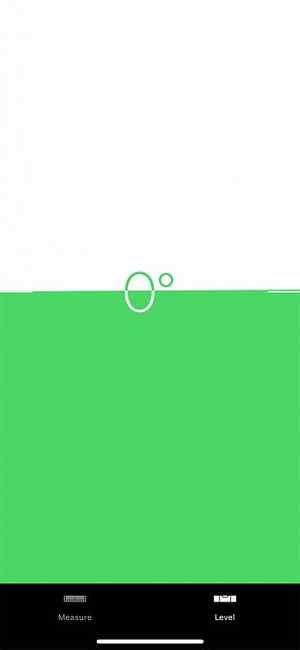
iOS 12 installeert een nieuwe app op je iPhone met de naam Measure, die Apple's ARKit 9 Best Gratis ARKit Games en Apps voor iPhone 9 gebruikt Best Gratis ARKit Games en Apps voor iPhone Dankzij ARKit hebben de nieuwste iPhones verbeterde realiteitsmogelijkheden. Hier zijn de beste gratis AR-apps die je nu moet proberen. Meer lezen om afstanden te meten met behulp van augmented reality. Vind het snel door het startscherm naar beneden te trekken om de zoekbalk te onthullen en ernaar te zoeken.
U moet de app eerst kalibreren door uw iPhone te verplaatsen. Zodra je klaar bent, kun je point-to-point meten met de bedieningselementen op het scherm en een foto maken met de ontspanknop aan de rechterkant van het scherm..
U kunt meerdere punten met elkaar verbinden en de app zal bepaalde vormen detecteren en deze voor u proberen te meten. Merk op dat dit slechts ruwe schattingen zijn, maar het is nog steeds een vrij handige functie. Hier vind je ook een handig hulpmiddel op het niveau Niveau tabblad, waarmee de accelerometer van uw apparaat wordt gebruikt om de hoek te meten.
4. iPhone X Screenshot Fix

Dit is niet zozeer een functie als het een populair verzoek is, maar Apple heeft eindelijk een van de grootste problemen van de iPhone X opgelost 7 Meest vervelende iPhone X-problemen en hoe problemen op te lossen 7 Meest vervelende iPhone X-problemen en hoe problemen op te lossen iPhone X-problemen? We helpen je bij het oplossen van de meest voorkomende problemen met iPhone X, waaronder weergaveproblemen en meer. Lees verder . Vanwege de Zijknop + volume hoger sneltoets, het maken van toevallige schermafbeeldingen van je vergrendelscherm op de iPhone X kwam maar al te vaak voor in iOS 11.
Nu moet je in iOS 12 je iPhone X ontgrendelen met de display om eventuele schermafbeeldingen te maken. Het is dus nog steeds mogelijk om een schermafbeelding van je vergrendelingsscherm te maken als je wilt, maar je moet je telefoon vasthouden en naar je gezicht richten (ervan uitgaande dat je Face ID Is Face ID gebruikt op de iPhone X Any Good? Is Face ID op de iPhone X is goed, weg is de thuisknop verdwenen is de vingerafdrukscanner. Het is tijd om plaats te maken voor Face ID. Lees meer) om dit te doen.
5. Nieuwe iPad-bewegingen

Het is duidelijk dat Apple de Home-knop volledig wil vernietigen, aangezien de iPhone-line-up van dit jaar er geen is. Een andere indicatie dat de Home-knop onderweg is, is de manier waarop iOS 12 de bewegingen op de iPad verandert.
Gebruikers moeten nu omhoog vegen vanaf de onderkant van het scherm om toegang te krijgen tot het startscherm en naar beneden vegen vanuit de rechterbovenhoek van het apparaat om toegang te krijgen tot het Controlecentrum. Dit zijn dezelfde gebaren die worden gebruikt op de iPhone X en later, waarbij ook geen knop Home ontbreekt.
6. Locatie delen met nooddiensten
Apple-gebruikers, heb je iOS 12 al gedownload? Het werd gisteren vrijgegeven! Van de nieuwe functies die het biedt, deelt de telefoon automatisch en veilig uw locatie met 911!
Help 911 om u te helpen door iOS 12 vandaag te downloaden en altijd uw locatie te kennen!
- Kaitlin Jordan (@ Kjordan_911) 18 september 2018
Hier is een volledig passieve functie: wanneer u 911 belt, deelt uw iPhone nu automatisch en veilig uw locatie met de hulpdiensten die de oproep ontvangen. Het is niet duidelijk of dit in andere landen zal werken, omdat het grotendeels afhangt van wat technologie-hulpverleners tot hun beschikking hebben.
7. Snelkoppeling QR-codelezer

QR-codes zijn 2012, maar Apple heeft een sneltoets voor QR-code toegevoegd aan Control Center. Ga naar Instellingen> Controlecentrum> Regelingen aanpassen en voeg de Scan QR-code snelkoppeling naar uw lijst. U kunt nu rechtstreeks vanuit het Control Center toegang krijgen tot de QR-scanner.
iOS is al een tijdje in staat om QR-codes te scannen met de Camera-app, dus dit is echt weer een andere snelkoppeling naar de Camera-app. U kunt de functionaliteit in de camera-app uitschakelen als u de snelkoppeling wilt gebruiken door naar Instellingen> Camera.
8. Grote verbeteringen aan Face ID

Als je een iPhone X of hoger hebt, kun je nu twee gezichten toevoegen aan Face ID. Ga naar Instellingen> Face ID & Passcode en tik op Een alternatieve verschijning instellen. Je zou dit kunnen gebruiken om een tijdelijke look toe te voegen, of zelfs een tweede gezicht toevoegen voor je partner of beste vriend die je wachtwoord al kent.
Een andere nuttige verandering in Face ID is de mogelijkheid om uw uiterlijk opnieuw te scannen vanaf het vergrendelscherm nadat dit is mislukt. Veeg gewoon omhoog vanaf de onderkant van het scherm wanneer u wordt gevraagd om uw toegangscode opnieuw te scannen.
9. Wachtwoordbeheerders kunnen nu automatisch aanvullen
Het iCloud-wachtwoordbeheer van Apple is altijd flauw geweest. iOS 12 introduceert een nieuwe Password Management API die wachtwoordmanagers van derden krachtiger dan ooit maakt.
Het betekent dat wachtwoordbeheerders van derden, zoals 1Password en LastPass, de wachtwoordinformatie van AutoFill nu kunnen delen via het QuickType-vak. Dus wanneer u zich aanmeldt bij uw favoriete apps of wachtwoorden, kunt u die informatie rechtstreeks vanuit uw wachtwoordbeheerder ophalen in plaats van de app te moeten openen.
Uw wachtwoordbeheerder van uw keuze vereist een update om eerst gebruik te maken van de nieuwe API. Ga naar Instellingen> Wachtwoorden en accounts > Automatisch aanvullen van wachtwoorden om de functie in te schakelen voor de door u gekozen app.
10. Plak 2FA-codes

Twee-factor authenticatie (2FA) is een belangrijke en effectieve manier om uw accounts te beveiligen Hoe u uw Apple-account kunt beschermen met tweevoudige authenticatie Hoe u uw Apple-account kunt beschermen met two-factor authenticatie Met de tweefactorauthenticatie van Apple kunt u uw Apple ID beveiligen met behulp van uw iOS-apparaat of Mac. Ga als volgt te werk om te zorgen dat u niet buitengesloten raakt. Lees verder . Het vereist een stuk informatie dat u kent, plus iets dat u over u hebt, meestal uw smartphone. Door het gebruik van eenmalige codes via sms, kunt u services verifiëren door de code te verifiëren die naar uw apparaat is verzonden.
In iOS 12 worden uw berichten automatisch gescand op inkomende eenmalige codes. Wanneer het wordt gedetecteerd, zal iOS de code automatisch naar het klembord kopiëren, zodat je eenvoudig de plakfunctie kunt gebruiken om te verifiëren zonder de melding te hoeven controleren of de Berichten-app te moeten bezoeken.
11. Verbeterde Foto's App

Foto's krijgen ook een kleine make-over in iOS 12. Een nieuw Voor jou Het tabblad geeft suggesties voor items waarin u mogelijk geïnteresseerd bent Suggesties delen op basis van de mensen binnen of locaties waar uw afbeeldingen zijn gemaakt.
Op de Zoeken tab vind je Moments and People, daar zie je foto's die je een jaar geleden hebt genomen, categorieën zoals trips, concerten, en verschillende seizoenen en zelfs plaatsen relevant voor uw verzameling. De foto's en albums tabbladen zijn in principe ongewijzigd.
12. Revisie van spraakmemo's
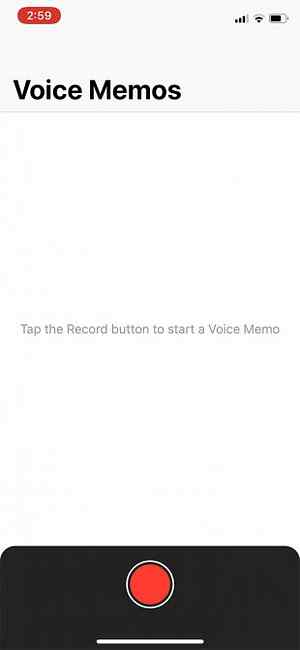
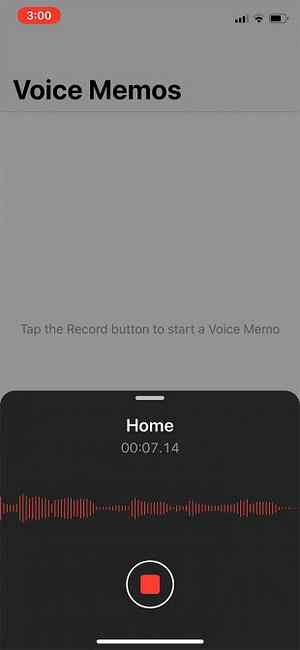
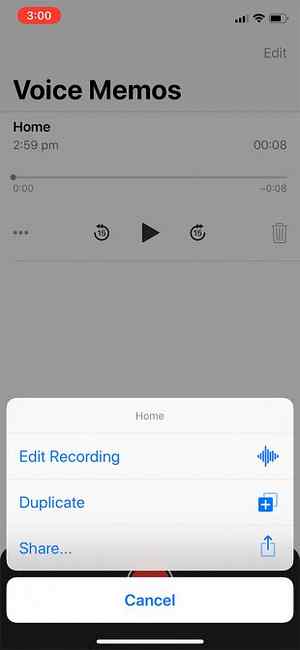
Het is misschien niet de meest opwindende app, maar Voice Memos krijgt een revisie en een speciale Mac-versie. U kunt uw opnamen nu synchroniseren met iCloud, zodat ze op andere apparaten en op uw bureaublad worden weergegeven.
Er zijn ook betere bewerkingsopties en een revisie voor de gebruikersinterface. Druk op de grote rode knop om te beginnen met opnemen en tik vervolgens op ellips om deze elders te bewerken, dupliceren of te delen.
13. CarPlay-navigatie van derden
Introductie van Google Maps op CarPlay. Krijg je nu het beste van Maps vanuit iOS, direct in je auto? https://t.co/mA6VxxSlOA pic.twitter.com/5ogDDTsrdK
- Google Maps (@googlemaps) 18 september 2018
Als u een auto heeft die Apple CarPlay ondersteunt Apple CarPlay Beknopte handleiding: wat het is, hoe het werkt en waarom het nuttig is Apple CarPlay Beknopte handleiding: wat het is, hoe het werkt en waarom het nuttig is Apple CarPlay is de standaard van Apple voor toegang tot voertuigvriendelijke versies van iPhone-apps in de auto. Hier is hoe het werkt en hoe het te gebruiken. Meer lezen, u kunt nu navigatie-apps van derden gebruiken rechtstreeks vanuit uw dashboard. Eerder was de navigatie beperkt tot Apple Maps, maar Google Maps is nu klaar voor gebruik met volledige CarPlay-integratie.
Je kunt Siri niet gebruiken om te navigeren, maar de app bevat al integratie met de spraaktechnologie van Google (hoewel je op een knop moet tikken en dus je handen van het stuur moet halen). Google brengt ook de door crowd-sourcing gebruikte navigatie-app Waze naar CarPlay op een later tijdstip.
14. Verbeterd Niet storen

Haat afleiding? Niet storen is een functie die binnenkomende meldingen en oproepen dempt op basis van een tijdschema van uw keuze. iOS 12 brengt nu de verbeterde DND-modus via de wonderen van 3D Touch (of gewoon vasthouden en tikken op oudere apparaten).
Om ze te gebruiken, roept u Control Center op en 3D Touch the Niet storen schakelen. U kunt uw apparaat een uur lang op snooze zetten, tot later op de dag, of totdat u uw huidige locatie verlaat. U kunt ook op de Rooster om direct naar de instellingen van de DND-modus te gaan.
15. Cursorbediening op de spatiebalk

Als u 3D tijdens het typen op het toetsenbord tikt, krijgt u eindige cursorbesturing over het tekstinvoergebied. Nu is deze functie zelfs gemakkelijker te gebruiken, zelfs op oudere apparaten. Tik en houd de spatiebalk vast en je krijgt dezelfde cursorbesturing.
Als ik een dollar had voor iedereen die ik over deze functie heb verteld, zou ik nu een paar dollar in mijn zak hebben, dus het is de moeite waard om nog een keer te vermelden.
iOS 12-functies die we niet hebben gekregen
Voor mij is de grootste omissie van iOS 12 de opname van een donkere modus. Natuurlijk zal Apple deze functie niet verlaten vanwege de update van volgend jaar. Met de fraaie OLED-schermen die te zien zijn in de geavanceerde iPhone-modellen, is dit het perfecte moment om het licht op iOS uit te schakelen.
Andere functies die leuk zouden zijn, zijn een betere controle over standaard apps, een opnieuw ontworpen startscherm met nuttiger reactieve pictogrammen en een gesplitste weergave voor meer apparaten dan de iPhone Xs Max.
Als je net begint met een nieuwe iPhone, vergeet dan niet om onze iOS-beginnershandleiding te raadplegen voor essentiële tips en trucs Een complete beginnershandleiding voor iOS 11 voor iPhone en iPad Een complete beginnersgids voor iOS 11 voor iPhone en iPad Hier is alles wat u moet weten om aan de slag te gaan met iOS 11. Meer lezen. Vergeet niet de Screen Time-functie in iOS 12 iOS 12's Screen Time-functie zal uw telefoonverslaving beteugelen iOS 12's Screen Time-functie zal uw telefoonverslaving beteugelen Gebruikt u uw iPhone te veel? De nieuwe Screen Time-functie in iOS 12 kan u helpen om uw telefoonverslaving te verminderen. Meer lezen ook niet.
Ontdek meer over: iOS 12, iPhone Tips, iPhone Tricks.


